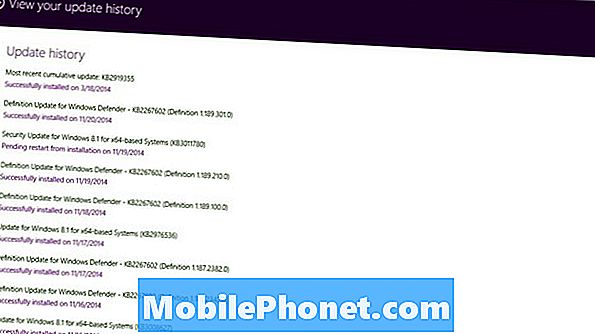المحتوى
- يتعذر على HTC 10 الاتصال بشبكة Wi-Fi التي استخدمها للاتصال
- يقوم HTC 10 بإعادة التشغيل أو تعليقه عند تشغيل Wi-Fi
- لا يمكن تشغيل HTC 10 Wi-Fi نظرًا لتعطيل المفتاح
تعد مشكلات الاتصال بالإنترنت من بين المشكلات الأكثر شيوعًا التي واجهها العديد من مالكي HTC 10 (# HTC10). في هذا المنشور ، سأتناول بعض المشكلات المتعلقة بـ #WiFi التي أبلغ عنها القراء بما في ذلك عدم القدرة على الاتصال بشبكة Wi-Fi التي استخدمها الجهاز للاتصال من قبل.
يتعذر على HTC 10 الاتصال بشبكة Wi-Fi التي استخدمها للاتصال
مشكلة: مرحبًا ، لدي مشكلة كبيرة مع هاتف HTC 10. كل يوم ، أقوم بالاتصال بشبكة Wi-Fi المحددة هذه ، وأنا أقوم بذلك منذ شهور ، وبدأت المشكلة بالأمس عندما رفض هاتفي الاتصال به. بخلاف ما سبق ، كان الهاتف يقول "متصل" ، الآن يقول فقط "تم الحفظ" ولن يسمح لي بتنزيل رسائل البريد الإلكتروني الخاصة بي أو السماح لي باستخدام Facebook حيث لا يمكنني تسجيل الدخول. آمل أن تتمكن من مساعدتي مع هذا لأنه محبط للغاية. شكر. - جودي
إجابة: مرحبا جودي! لا أعرف ما إذا كانت شبكة Wi-Fi التي تتصل بها أم أن بشخص آخر ، ولكن يبدو أن المشكلة لا تتعلق بهاتفك ولكن في الشبكة. ترى أن هذه مشكلة نظرًا لأنك تواجه صعوبة في الاتصال بها ولكنها لا تمثل مشكلة في الشبكة حقًا. ربما يكون المالك قد غير كلمة المرور وهذا هو سبب عدم تمكن جهازك من الاتصال بها.
إذا تم تغيير كلمة المرور ، فكيف لا يُطلب مني إدخال كلمة المرور؟
فقط في حالة طرح هذا السؤال ، فإن الإجابة هي أنك متصل بالفعل بالشبكة من قبل ولذا يتذكرها جهازك وكذلك كلمة المرور. لذلك ، لن يُطلب منك إدخاله حتى إذا تم تغييره. ومع ذلك ، إذا حاولت "نسيان" الشبكة والسماح لهاتفك بالاتصال بها مرة أخرى ، فهذا هو الوقت الذي ستتم مطالبتك فيه بإدخال كلمة المرور.
حل هذه المشكلة بسيط للغاية.
- إذا كانت شبكتك الخاصة ، فيمكنك الدخول إلى إعدادات جهاز التوجيه ومعرفة كلمة المرور.
- إذا كانت كلمة المرور تخص شخصًا آخر ، فاطلب كلمة المرور الجديدة أو أبلغ عنها لأي شخص مسؤول في حال تم توفيرها بواسطة كيان تجاري.
أتمنى أن يساعدك هذا يا جودي!
يقوم HTC 10 بإعادة التشغيل أو تعليقه عند تشغيل Wi-Fi
مشكلة: لدي مشكلة غريبة حقًا مع هاتفي. عندما أقوم بتشغيل Wi-Fi للاتصال بشبكتي ، فإن HTC 10 الخاص بي إما يتوقف عن العمل أو يعيد التشغيل والجزء الأكثر إرباكًا هو أنه يحدث بشكل عشوائي. هناك أوقات يتصل فيها الهاتف فعليًا بالشبكة ويسمح لي بالتصفح ، ولكن نظرًا لأنني غالبًا ما أتصل ببيانات الجوال لأن لدي أيضًا خطة غير محدودة ولست في المنزل طوال الوقت ، فليس لدي اختيار ولكن لفصل الهاتف عن شبكة Wi-Fi الخاصة بي وإعادة الاتصال عندما أعود وعندها تبدأ المشكلة. لست متأكدًا حقًا من سبب حدوث ذلك ، لكنني أعتقد أنني تلقيت تحديثًا قبل بدء هذه المشكلة. أتمنى أن تساعدوني يا رفاق في ذلك. شكرا مقدما! - ميخائيل
استكشاف الأخطاء وإصلاحها: يا مايكل! لا توجد طريقة لنا لمعرفة ما هي مشكلة هاتفك حقًا ما لم نحاول تحري الخلل وإصلاحه. لا تقلق ، سأوجهك خلال اكتشاف المشكلة ، ومع ذلك ، هناك أشياء عليك القيام بها على هاتفك لاختبارها.
الخطوة 1: قم بتشغيل هاتف HTC 10 في الوضع الآمن لمعرفة ما إذا كانت المشكلة تحدث في هذه الحالة
سيؤدي تشغيل هاتفك في الوضع الآمن إلى وضعه في حالة تشخيص حيث يتم تشغيل التطبيقات والخدمات المثبتة مسبقًا فقط ويتم تعطيل جميع الأطراف الخارجية مؤقتًا. سيسمح لك ذلك بتحديد ما إذا كانت المشكلة ناتجة عن التطبيقات التي تم تنزيلها أم لا. إليك كيفية تشغيل هاتفك في الوضع الآمن ...
- اضغط مع الاستمرار على مفتاح التشغيل حتى تظهر نافذة خيارات.
- المس مع الاستمرار خيار إيقاف التشغيل حتى تظهر مطالبة تخبرك بـ "إعادة التشغيل في الوضع الآمن".
- اضغط على موجه "إعادة التشغيل في الوضع الآمن" والمس "موافق" للتأكيد.
- قد تستغرق إعادة التشغيل ما يصل إلى 30 ثانية حتى تكتمل.
- ستعرف ما إذا كان هاتفك قد تم تشغيله بالفعل في الوضع الآمن حيث يمكنك رؤية "الوضع الآمن" في الزاوية اليسرى السفلية من الشاشة.
الآن وقد أصبح هاتفك في الوضع الآمن بالفعل ، حاول تشغيل Wi-Fi لمعرفة ما إذا تم تشغيل المشكلة. إذا لم يحدث ذلك ، فاستمر في استخدام جهازك في هذه الحالة للتأكد من عدم حدوث المشكلة. ستظل قادرًا على استخدام الميزات والخدمات المضمنة بما في ذلك الرسائل النصية والمكالمات والتصفح وما إلى ذلك أثناء وجود الجهاز في الوضع الآمن. ربما سيفعل يوم الاختبار لتحديد ما إذا كانت المشكلة تحدث حتى مع تعطيل جميع تطبيقات وخدمات الطرف الثالث.
إذا استمر تعليق الهاتف أو تجميده أو إعادة تشغيله عند تشغيل Wi-Fi في الوضع الآمن ، فهذا يعني أن المشكلة قد تكون في البرنامج الثابت وبما أنك ذكرت أنك قمت مؤخرًا بتحديث جهازك ، فقد حان الوقت للنظر في ذاكرة التخزين المؤقت للنظام معرفة ما إذا كانت هذه هي المشكلة.
من ناحية أخرى ، إذا تم إصلاح المشكلة عندما يكون الهاتف في الوضع الآمن ، فهذا يعني أن أحد تطبيقاتك أو بعضها قد يكون سببًا في حدوث المشكلة. يجب عليك العثور على أي منها وإلغاء تثبيته لإصلاح المشكلة.
الخطوة 2: حاول حذف ذاكرة التخزين المؤقت للنظام إذا استمرت المشكلة في الوضع الآمن
تتلف ذاكرة التخزين المؤقت للنظام وكذلك ذاكرات التخزين المؤقت للتطبيقات المثبتة مسبقًا وتطبيقات الجهات الخارجية أكثر مما تعتقد. عندما يحدث هذا ويستخدمها النظام الجديد ، قد تحدث تعارضات بسبب مشكلات عدم التوافق. الشيء هو أن المخابئ هي أشياء مستهلكة. يمكنك حذفها دون الاضطرار إلى التضحية ببياناتك وتطبيقاتك وإعداداتك وما إلى ذلك ، لذا ، نظرًا لأن المشكلة بدأت بعد التحديث ، فمن المنطقي حذف ذاكرات التخزين المؤقت القديمة وإليك كيفية القيام بذلك:
- إذا كان الهاتف لا يزال قيد التشغيل ، فقم بإيقاف تشغيله.
- اضغط مع الاستمرار على زر خفض مستوى الصوت.
- اضغط مع الاستمرار على مفتاح التشغيل وعندما يهتز الهاتف ، حرره.
- استمر في الضغط على زر خفض مستوى الصوت.
- عندما تظهر شاشة سوداء بخط نص أحمر وأزرق ، حرر مفتاح خفض مستوى الصوت.
- اضغط على زر خفض مستوى الصوت لتحديد خيار "إعادة التشغيل إلى أداة تحميل التشغيل" واضغط على مفتاح التشغيل لتأكيده.
- عندما تظهر الشاشة البيضاء بنصوص ملونة ، اضغط على زر خفض مستوى الصوت لتمييز الخيار "BOOT TO RECOVERY MODE" واضغط على مفتاح التشغيل لتحديده.
- ستعرض الشاشة شاشة HTC البيضاء وستتحول إلى اللون الأسود. بعد لحظات قليلة ، ستظهر شاشة سوداء أخرى بها نصوص باللونين الأحمر والأزرق.
- اضغط على مفتاح خفض مستوى الصوت لتحديد "مسح قسم ذاكرة التخزين المؤقت" واضغط على مفتاح التشغيل لاختياره.
- انتظر حتى ينتهي الجهاز من اختيار "نظام إعادة التشغيل الآن" لإعادة تشغيل هاتفك.
هذا الإجراء فعال للغاية في إصلاح مشكلات البرامج الثابتة البسيطة ومواطن الخلل في الأجهزة. في الواقع ، قد يكون فقط ما تحتاجه لإصلاح مشكلتك الحالية. ومع ذلك ، إذا استمرت المشكلة بعد إجراء ذلك ، فقد حان الوقت لملاحقة بيانات النظام.
الخطوة 3: قم بإجراء إعادة الضبط الرئيسية إذا استمر HTC 10 في إعادة التشغيل عند تشغيل Wi-Fi
كان مسح قسم ذاكرة التخزين المؤقت هو المؤشر المسبق لهذا الإجراء. يُنصح بالقيام بذلك قبل أن تقرر فعليًا إعادة ضبط هاتفك حيث قد يتم حفظك من جميع المتاعب التي قد تجلبها إعادة التعيين. إذا لم تكن ناجحة ، فليس لديك خيار آخر سوى القيام بذلك. ومع ذلك ، تحتاج إلى الاحتفاظ بنسخة احتياطية من ملفاتك وبياناتك والأشياء الأخرى التي حفظتها في وحدة التخزين الداخلية لهاتفك حيث سيتم حذفها جميعًا أثناء العملية.
- إذا كان الهاتف لا يزال قيد التشغيل ، فقم بإيقاف تشغيله.
- اضغط مع الاستمرار على زر خفض مستوى الصوت.
- اضغط مع الاستمرار على مفتاح التشغيل وعندما يهتز الهاتف ، حرره.
- استمر في الضغط على زر خفض مستوى الصوت.
- عندما تظهر شاشة سوداء بخط نص أحمر وأزرق ، حرر مفتاح خفض مستوى الصوت.
- اضغط على زر خفض مستوى الصوت لتحديد خيار "إعادة التشغيل إلى أداة تحميل التشغيل" واضغط على مفتاح التشغيل لتأكيده.
- عندما تظهر الشاشة البيضاء بنصوص ملونة ، اضغط على زر خفض مستوى الصوت لتمييز الخيار "BOOT TO RECOVERY MODE" واضغط على مفتاح التشغيل لتحديده.
- ستعرض الشاشة شاشة HTC البيضاء وستتحول إلى اللون الأسود. بعد لحظات قليلة ، ستظهر شاشة سوداء أخرى بها نصوص باللونين الأحمر والأزرق.
- اضغط على مفتاح خفض مستوى الصوت لتحديد "wipe data / factory reset" واضغط على مفتاح التشغيل لاختياره.
- في الشاشة التالية ، اضغط على زر خفض مستوى الصوت مرة أخرى لاختيار خيار "نعم - حذف جميع بيانات المستخدم" وتأكيده باستخدام مفتاح التشغيل.
- انتظر حتى ينتهي الجهاز من إعادة التعيين واختر "إعادة تشغيل النظام الآن" لإعادة تشغيل هاتفك.
يمكنك القيام بهذا الإجراء لاستكمال استكشاف الأخطاء وإصلاحها. يمكنك أيضًا القيام بذلك إذا كنت لا تعرف التطبيق الذي يسبب المشكلة بعد تنفيذ الإجراء في الخطوة الأولى.
لا يمكن تشغيل HTC 10 Wi-Fi نظرًا لتعطيل المفتاح
مشكلة: مرحبا droid guy. أريد فقط أن أسأل ، هل هناك أي إعداد من شأنه تمكين مفتاح Wi-Fi على هاتفي لأنه يبدو أنه معطل ؛ أعني رمادية! لدي هاتف HTC 10 وبدأت هذه المشكلة مؤخرًا ولا أعرف سبب ذلك. أعرف كيفية تشغيل Wi-Fi وإيقاف تشغيله ولكن الأمر ليس كذلك. تم تعطيل مفتاح Wi-Fi. إنه معطوب ولا يفعل أي شيء عند لمسه. عادة ، سيتم تشغيله أو إيقاف تشغيله عند لمسه ولكن الآن ، يظل مغلقًا. هل هناك إعداد سيمكّنها من العودة؟ - ماريا
استكشاف الأخطاء وإصلاحها: مرحبا ماريا. قد يكون لهذه المشكلة علاقة بتطبيقاتك أو البرامج الثابتة نفسها. نحتاج حقًا إلى تحرّي الخلل وإصلاحه في جهازك حتى نعرف ما هي المشكلة ويمكننا صياغة حل ، وأقترح عليك ما يلي:
الخطوة 1: قم بتشغيل جهازك في الوضع الآمن ومعرفة ما إذا تم تمكين مفتاح Wi-Fi. مرة أخرى ، ربما تسببت بعض التطبيقات في حدوث هذه المشكلة ، لذلك لعزل المشكلة ، قم بتشغيل جهازك في الوضع الآمن. بمجرد الوصول إلى الوضع الآمن ، حاول معرفة ما إذا تم تمكين مفتاح Wi-Fi. إذا كان الأمر كذلك ، فقم بتشغيله وقم بتشغيل جهازك في الوضع العادي.
الخطوة 2: إذا تم تمكين بيانات الجوال ، فقم بتعطيلها وتحقق من شبكة Wi-Fi. في بعض الأحيان يتم إنشاء تعارض بين Wi-Fi وبيانات الجوال خاصة عند تمكين التبديل التلقائي للشبكة. لذا ، حاول تعطيل بيانات الجوال ، وأعد تشغيل هاتفك ومعرفة ما إذا كان يمكنك تشغيل Wi-Fi. قد يكون هذا هو الإصلاح.
الخطوة 3: امسح قسم ذاكرة التخزين المؤقت وأعد تشغيل هاتفك. قد تكون بعض ذاكرات التخزين المؤقت تالفة لسبب ما وبما أنه يمكن حذف هذه الملفات دون المساس ببياناتك وملفاتك الشخصية ، امسحها من هاتفك ومعرفة ما إذا كان ذلك سيؤدي إلى حل المشكلة.
الخطوة 4: إذا فشل كل شيء آخر ، فقم بإجراء إعادة الضبط الرئيسية لتحديث كل شيء في هاتفك.
هذا دائمًا ما يكون آمنًا من الفشل ويمكن إصلاح المشكلات البسيطة مثل مشكلتك ، ولكن الحل الوسط هو أنه سيتعين عليك اجتياز جميع متاعب النسخ الاحتياطي لكل جزء من البيانات التي لا تريد أن تفقدها.
اتصل بنا
نحن دائمًا منفتحون على مشاكلك وأسئلتك واقتراحاتك ، لذلك لا تتردد في الاتصال بنا عن طريق ملء هذا النموذج. هذه خدمة مجانية نقدمها ولن نفرض عليك فلسًا واحدًا مقابلها. ولكن يرجى ملاحظة أننا نتلقى مئات الرسائل الإلكترونية كل يوم ومن المستحيل بالنسبة لنا الرد على كل واحد منهم. لكن كن مطمئنًا أننا نقرأ كل رسالة نتلقاها. بالنسبة لأولئك الذين ساعدناهم ، يرجى نشر الخبر من خلال مشاركة منشوراتنا مع أصدقائك أو ببساطة عن طريق الإعجاب بصفحتنا على Facebook و Google+ أو متابعتنا على Twitter.